win7系统自带的经典游戏如何找回,win7自带经典游戏恢复的方法
时间:2016-04-22 来源:互联网 浏览量:
使用过win7系统的用户就知道,win7系统原本自带扫雷、红心大战、纸牌等游戏,但是有些win7系统安装完之后发现,这些自带的游戏都不见了,出现这种情况该怎么办?要怎么解决这个问题?下面小编就跟大家说说win7系统自带的经典游戏如何找回。
win7自带经典游戏找回的方法:
1、因系统故障或者个人不小心将“开始”菜单中的“游戏”图标删除了,导致win7自带的经典游戏不见了。比如:扫雷、红心大战、空中接龙等,那么我们该怎么处理,才能找回这些游戏呢?
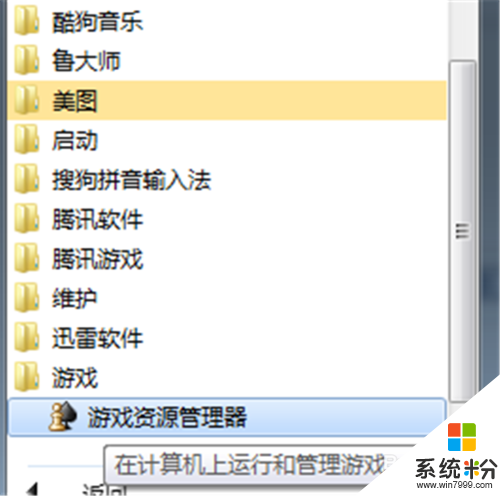
2、首先在屏幕左下角找到“菜单选项”并点击,在其中找到“控制面板”再点击,进入控制面板选项。
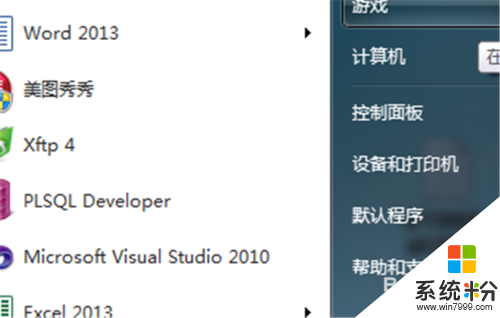
3、在打开的众多控制面板选项中,找到“程序和功能”选项,单机,进入到系统安装的所有软件的序列中。
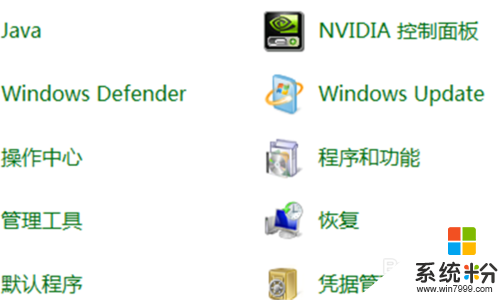
4、找到左上角的“打开或关闭window功能”,单机,打开一个新的小窗口(这里就是window自带的功能选项菜单中),然后耐心等待,系统正在加载系统功能。
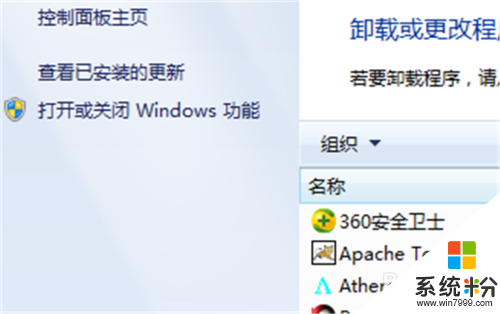
5、在这些window自带的选项中,选中下拉框,找到“游戏”选项,单击“+”号,查看游戏选项,然后选择需要用到的游戏,并选中,然后单机确定
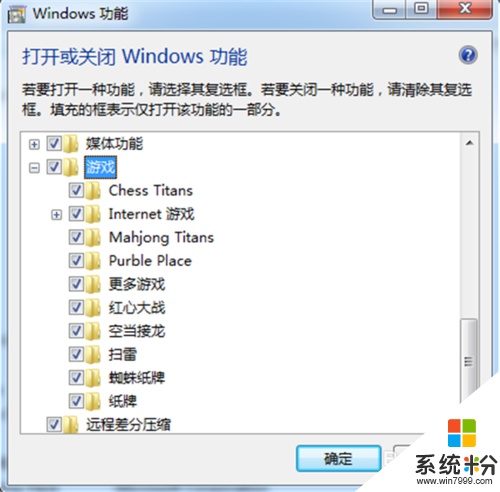
6、请耐心等待,系统正在启动游戏的功能(根据自己电脑的配置性能启动的时间有所不同)。
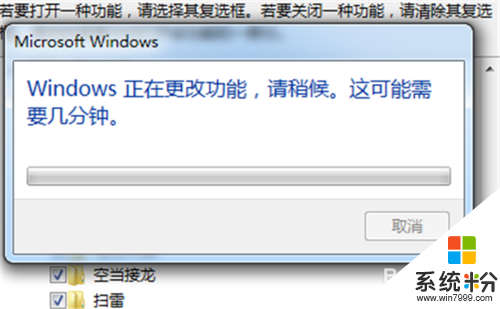
7、点击“开始”,找到“游戏”进行查看,发现消失的游戏已经成功找回,至此找回消失的游戏的功能已经实现。
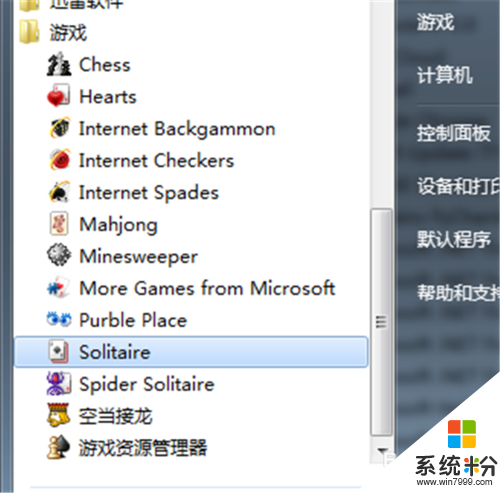
我要分享:
相关教程
- ·怎么为Win10安装Win7经典纸牌、扫雷游戏 为Win10安装Win7经典纸牌、扫雷游戏的方法
- ·菜鸟宝典:ADSL宽带在WIN7系统上网如何设置?
- ·Win7旗舰版误删文件使用系统自带功能如何找回 Win7旗舰版误删文件使用系统自带功能怎么找回
- ·Win7如何使用自带功能刻录系统盘?Win7使用自带功能刻录系统盘的方法
- ·怎么在win7上运用自带软件备份系统 在win7上运用自带软件备份系统的方法
- ·windows7自带游戏消失怎么办|windows7自带游戏怎么找回
- ·win7系统电脑开机黑屏 Windows7开机黑屏怎么办
- ·win7系统无线网卡搜索不到无线网络 Win7电脑无线信号消失怎么办
- ·win7原版密钥 win7正版永久激活密钥激活步骤
- ·win7屏幕密码 Win7设置开机锁屏密码的方法
Win7系统教程推荐
- 1 win7原版密钥 win7正版永久激活密钥激活步骤
- 2 win7屏幕密码 Win7设置开机锁屏密码的方法
- 3 win7 文件共享设置 Win7如何局域网共享文件
- 4鼠标左键变右键右键无法使用window7怎么办 鼠标左键变右键解决方法
- 5win7电脑前置耳机没声音怎么设置 win7前面板耳机没声音处理方法
- 6win7如何建立共享文件 Win7如何共享文件到其他设备
- 7win7屏幕录制快捷键 Win7自带的屏幕录制功能怎么使用
- 8w7系统搜索不到蓝牙设备 电脑蓝牙搜索不到其他设备
- 9电脑桌面上没有我的电脑图标怎么办 win7桌面图标不见了怎么恢复
- 10win7怎么调出wifi连接 Win7连接WiFi失败怎么办
Win7系统热门教程
- 1 Win7系统添加网络打印机失败如何处理。 处理Win7系统添加网络打印机失败的方法。
- 2 Win7 笔记本显示器驱动程序amd driver已停止响应的解决方法!
- 3 win7怎样设置不休眠,win7设置不休眠步骤
- 4win7旗舰版不能正常打字怎么办,win7系统不能打字的解决方法
- 5w7系统如何修改文件创建时间|w7修改文件创建时间的方法
- 6win7输入法快捷键失灵怎么办
- 7Win7系统自带播放器媒体库怎么添加文件 Win7系统自带播放器媒体库如何添加文件
- 8WIN7中怎么在桌面添加计算机、网络、回收站图标 WIN7中在桌面添加计算机、网络、回收站图标的方法
- 9win7ghost怎么分区,win7分区步骤
- 10Win7 64位系统无法新建文件夹如何处理。 怎么解决Win7 64位系统无法新建文件夹的问题。
最新Win7教程
- 1 win7系统电脑开机黑屏 Windows7开机黑屏怎么办
- 2 win7系统无线网卡搜索不到无线网络 Win7电脑无线信号消失怎么办
- 3 win7原版密钥 win7正版永久激活密钥激活步骤
- 4win7屏幕密码 Win7设置开机锁屏密码的方法
- 5win7怎么硬盘分区 win7系统下如何对硬盘进行分区划分
- 6win7 文件共享设置 Win7如何局域网共享文件
- 7鼠标左键变右键右键无法使用window7怎么办 鼠标左键变右键解决方法
- 8windows7加密绿色 Windows7如何取消加密文件的绿色图标显示
- 9windows7操作特点 Windows 7的特点有哪些
- 10win7桌面东西都没有了 桌面文件丢失了怎么办
